MetaTrader 5 Plattform Beta Build 2155: MQL5 Umgebung, globaler Strategietester und Updates des integrierten Virtual Hostings
Sie verpassen Handelsmöglichkeiten:
- Freie Handelsapplikationen
- Über 8.000 Signale zum Kopieren
- Wirtschaftsnachrichten für die Lage an den Finanzmärkte
Registrierung
Einloggen
Sie stimmen der Website-Richtlinie und den Nutzungsbedingungen zu.
Wenn Sie kein Benutzerkonto haben, registrieren Sie sich
Die Beta-Version der aktualisierten MetaTrader 5-Plattform wird am 20. September 2019 veröffentlicht. Wir laden Händler ein, am Testen der neuen Plattform teilzunehmen, alle ihre Funktionen zu testen und Entwicklern bei der Fehlerbehebung zu helfen.
Um die MetaTrader 5 Plattform auf Build 2155 zu aktualisieren, navigieren Sie zu Hilfe \ Prüfen auf Desktop-Updates \ Aktuelle Beta-Version:
Der endgültige Build der neuen MetaTrader 5 Plattform wird nach dem öffentlichen Beta-Test freigegeben.
Die neue Version realisiert folgende Änderungen:
In früheren Versionen waren die Funktionen des Virtual Hostings im Kontextmenü des Navigator-Fensters verfügbar. Jetzt sind alle notwendigen Informationen und Steuerbefehle übersichtlich in der Registerkarte "VPS" angeordnet:
Die grundlegenden Informationen zum Abonnement werden auf der linken Seite angezeigt:
Mit der Start/Stop-Taste kann das virtuelle Terminal schnell gestartet oder gestoppt werden.
Daten über das Hosting der Serverhardware und CPU-Verbrauchstabellen werden im rechten Fensterteil angezeigt. Basierend auf den angezeigten Informationen können Sie rechtzeitig reagieren, wenn Ihr Expert Advisor oder Indikator übermäßigen Speicherplatz oder CPU-Zeit beansprucht.
Informationen über die letzte Migration der Handelsumgebung sowie Migrationsbefehle sind ebenfalls hier verfügbar. Diese Befehle ermöglichen eine schnelle Migration der Umgebung nach dem Kauf eines Abonnements.
Eine virtuelle Plattform kann über die Registerkarte "VPS" gemietet werden. Der Mietvorgang hat sich nicht geändert und ist wie vorher genauso schnell und einfach. Sie müssen nur einen Zahlungsplan und einen geeigneten Zahlweg auswählen. Der beste Server für die Verbindung zu Ihrem Broker wird automatisch ausgewählt.
Sie müssen nicht mehr nach geeigneten Funktionen im Händlerraum auf der Website Ihres Brokers suchen. Schnelle Navigationsbefehle sind direkt in den Terminals verfügbar: im Menü Konten im Navigator und in der Extras > Registerkarte Handel:
Kategorie
Diese Eigenschaft wird zur zusätzlichen Bewertung von Finanzinstrumenten genutzt. Dies kann beispielsweise die Marktsparte sein, zu der das Symbol gehört: Landwirtschaft, Öl & Gas und andere. Die Kategorie wird nur angezeigt, wenn der Broker die entsprechenden Informationen zur Verfügung stellt.
Börsenplatz
Der Name des Handelsplatzes, an der das Wertpapier gehandelt wird. Der Börsenname wird nur angezeigt, wenn der Broker die entsprechenden Informationen zur Verfügung stellt.
Provisionen
Informationen über Provisionen, die ein Broker für den Handel des Symbols berechnet. Die Berechnungsdetails werden hier angezeigt:
Der folgende Eintrag bedeutet z.B., dass eine Provision sofort nach Eröffnung und nach dem Schließen berechnet wird. Wenn das Geschäftsvolumen zwischen 0 und 10 Lose beträgt, wird eine Provision von 1,2 USD pro Vorgang berechnet. Wenn das Geschäftsvolumen 11 bis 20 Lose beträgt, wird eine Provision von 1,1 USD pro Los des Deals berechnet.
0 - 10 | 1.2 USD per Deal
11 - 20 | 1.1 USD per Losgröße
Beispiel: Ein Code enthält die Deklaration von zwei gleichnamigen Strukturen, die jedoch zu verschiedenen Klassen gehören. In früheren Versionen führte eine solche Deklaration zu einem Kompilierungsfehler: "Identifikator bereits verwendet". Nun wird dieser Code erfolgreich kompiliert und ausgeführt. Für einen korrekten Zugriff auf die gewünschte Variable/Struktur/Funktion von außerhalb ihres Umfangs sollten Sie eine Klasse angeben (in diesem Fall ist es CBar::Item).
Hinzugefügt wurde die Unterstützung von Namensräumen, die mehr Möglichkeiten bei der Verwendung von Drittanbieter-Code/Bibliotheken in MQL5-Anwendungen bietet.
Nach der Ausführung wird das folgende Ergebnis ausgegeben:
2019.09.18 13:39:35.949 TestScript (AUDCAD,H1) NS::func
2019.09.18 13:39:35.949 TestScript (AUDCAD,H1) C::C
2019.09.18 13:39:35.949 TestScript (AUDCAD,H1) NS::C::C
In diesem Beispiel wirft der Compiler Fehler für "a1=a2" und "b1=b2" aus:
function 'void A::operator=(const A&)' was explicitly deleted here
attempting to reference deleted function 'void B::operator=(const B&)'
function 'void B::operator=(const B&)' was implicitly deleted because it invokes deleted function 'void A::operator=(const A&)'
Es gibt drei Hauptmethoden, um eine Position zu schließen; das Regelverhalten wird für jede der Methoden unterschiedlich sein:
In früheren Versionen wurde der folgende Fehler während der Kompilierung zurückgegeben:
Anstelle des Fehlers wird nun standardmäßig die integrierte MQL5-Funktion mit höherer Priorität verwendet. Die importierte Funktion kann durch explizite Angabe des Namensraumes aufgerufen werden:
Startseite
Jetzt, nach dem Start des Testers, sieht der Benutzer anstelle mehrerer Einstellungen eine Liste von Standardaufgaben, indem er auswählt, welche er schnell testen kann. Das neue Design ist in erster Linie für unerfahrene Anwender gedacht.
Wir haben die häufigsten Strategietest- und Optimierungsaufgaben ausgewählt und auf der Startseite hinzugefügt. Darüber hinaus kann eine der zuvor ausgeführten Aufgaben von der Startseite aus neu gestartet werden. Wenn Sie viele Aufgaben ausgeführt haben und sie nicht in die Startseite passen, verwenden Sie die Suchleiste. Sie können einen Test anhand eines beliebigen Parameters finden: Programmname, Symbol, Zeitrahmen, Modellierungsmodus, etc.
Ausblenden irrelevanter Parameter
Nach der Auswahl einer Aufgabe fährt der Benutzer mit weiteren Testparametern fort: Auswahl eines Expert Advisors, Symbol, Testzeitraum, etc. Alle irrelevanten Parameter, die für die ausgewählten Aufgaben nicht benötigt werden, sind auf der Setup-Seite ausgeblendet. Wenn beispielsweise mathematische Berechnungen ausgewählt werden, sollten nur zwei Parameter angegeben werden: die Auswahl eines zu testenden Programms und der Optimierungsmodus. Die Einstellungen für Testzeitraum, Verzögerung und Tick-Erzeugung werden ausgeblendet.
Komfortabler Testaufbau
Aus Gründen der Übersichtlichkeit wurden einige der Parameter auf der Setup-Seite neu angeordnet. Für die Verzögerungs- und Visualisierungsparameter wurden erweiterte Erläuterungen hinzugefügt. Darüber hinaus können Testeinstellungen nun gespeichert und manuell hochgeladen werden, so dass ein Händler schnell zu früheren Einstellungen zurückkehren kann.
Über die gleiche Registerkarte können Sie das Programm zur Bearbeitung im MetaEditor schnell öffnen.
Profitberechnung in Pips
Mit den Einstellungen können Sie die Gewinnermittlung in Pips aktivieren. Dieser Modus beschleunigt das Testen, da es nicht notwendig ist, den Gewinn neu zu berechnen, um die Währung mit Hilfe von Umrechnungskursen zu verwenden (und somit ist es nicht notwendig, die entsprechende Preisentwicklung herunterzuladen). Swap- und Provisionsberechnungen werden in diesem Modus nicht durchgeführt.
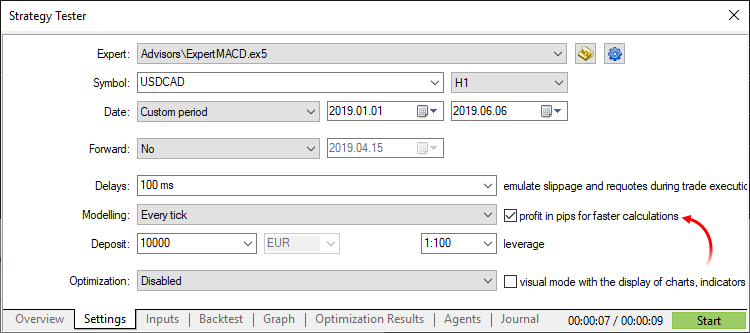
Bitte beachten Sie, dass bei der Berechnung des Gewinns in Pips das Positionsvolumen keine Rolle spielt. Für jede Position wird nur die Anzahl der gewonnenen/verlorenen Pips berechnet. Auch die Margenkontrolle wird in diesem Modus nicht durchgeführt. Verwenden Sie es nur für eine schnelle und grobe Strategieabschätzung und überprüfen Sie dann die erzielten Ergebnisse mit genaueren Modi.Allgemeine Verbesserungen
Die Start-/Stopptaste für das Testen und die Fortschrittsanzeige wurden in die Registerkartenleiste verschoben. So kann der Benutzer den Prozess von jedem Abschnitt des Strategietesters aus steuern. Das Testen von Start-/Stoppbefehlen wurde auch in die Kontextmenüs der Einstellungs- und Eingangsbereiche aufgenommen.
In früheren Versionen wurden ausgeführte Aufgabenergebnisse nur bei der Optimierung von Expert Advisors in Dateien gespeichert. Jetzt werden Cache-Dateien auch während einzelner Tests gespeichert, so dass Sie jederzeit zu früheren Berechnungen zurückkehren und Statistiken, Saldo-, Aktien- und Drawdowngrafiken einsehen können. In zukünftigen Versionen wird diese Option den Vergleich der Testergebnisse ermöglichen.
Um frühere Testergebnisse zu laden, verwenden Sie die neue Tester-Startseite: Klicken Sie auf "Vorherige Ergebnisse" und wählen Sie den gewünschten Standort aus:
Der MetaEditor enthält einen integrierten Code Styler, der eine automatische Formatierung des Programmtextes gemäß dem angenommenen Standard ermöglicht. Jetzt können Sie neben dem allgemeinen Stil auch andere gängige Standards verwenden. Öffnen Sie dazu die MetaEditor-Einstellungen und wählen Sie den gewünschten Stil aus:
Folgende Parameter können für den Styler zusätzlich eingestellt werden:
Leerzeichen je Einzug
Legt die Anzahl der Leerzeichen fest, die beim Ausrichten von verschachtelten Konstruktionen verwendet werden:
Ersetzen der Tabulatoren durch Leerzeichen
Wenn diese Option aktiviert ist, ersetzt der Styler alle Registerkarten im Code durch Leerzeichen. Die Anzahl der Zeichen pro Tabulator wird im Abschnitt Allgemein eingestellt.
Löschen von Leerzeilen
Wenn diese Option aktiviert ist, löscht der Styler alle Zeilen, die nur ein Zeilenumbruch enthalten.
Eine Leerstelle nach einem Komma und Semikolon einfügen
Wenn diese Option aktiviert ist, trennt der Styler Konstruktionen mit Elementaufzählungen optisch. Beispiel:
Leerstellen um Deklarationsoperatoren herum einfügen
Wenn diese Option aktiviert ist, fügt der Styler Leerzeichen um die Zuweisung, Gleichheit, den Vergleich und andere Operatoren ein. Beispiel:
Die Aktualisierung wird über das Live-Update-System verfügbar sein.